Введение
Спасибо за то, что выбрали цветной ЖК-монитор EIZO.
Характеристики
Большой монитор
Этот большой 42,5-дюймовый монитор с ЖК-панелью поддерживает разрешение UHD (3840 × 2160 пикселей).
Отображение нескольких окон
- Монитор оснащен функцией PbyP (Picture by Picture, картинка рядом с картинкой). С ее помощью можно отобразить до четырех входных сигналов одновременно, разделив экран на несколько частей.
- Монитор оснащен функцией PinP (Picture in Picture, картинка в картинке). С ее помощью можно отобразить два входных сигнала одновременно с помощью большого и маленького окон.
Поддержка передачи видеосигнала и подачи питания по одному кабелю USB Type-C® (далее USB-C®)
Это изделие оснащено разъемом USB-C и поддерживает передачу видеосигналов (режим DisplayPort™ Alt Mode), а также подачу питания (USB Power Delivery).
Изделие обеспечивает максимальную мощность 94 Вт для подключенного ноутбука при использовании его в качестве внешнего монитора.
Примечание
- Для отображения видеосигнала подключенное устройство должно поддерживать передачу видеосигналов (режим DisplayPort Alt Mode).
- Для использования функции зарядки подключенное устройство должно поддерживать зарядку устройств с помощью стандарта USB Power Delivery.
- Мощность до 94 Вт обеспечивается только со следующими кабелями USB.
- CC200SS-5A или CC200SSW-5A
- CC100 (аксессуар продается отдельно)
- Подключенные устройства могут заряжаться, даже если монитор находится в режиме энергосбережения.
- Если в меню «Administrator Settings» для параметра «Compatibility Mode» установлено значение «On», подключенные устройства могут заряжаться, даже если монитор выключен (при этом должен быть включен выключатель основного питания).
Удобное управление с помощью пульта ДУ
С помощью прилагаемого пульта дистанционного управления можно выполнить регулировку и настройку различных параметров. Если несколько устройств EV4340X (не более четырех) установлены рядом друг с другом, ими можно управлять по отдельности, задав идентификатор каждого монитора EV4340X и пульта дистанционного управления (см. раздел Использование нескольких устройств EV4340X).
Совместное использование USB-устройств двумя компьютерами
В случае, когда два компьютера подключены к одному монитору, можно переключать между ними использование устройств USB, таких как мышь и клавиатура, если они также подключены к монитору (см. раздел Совместное использование USB-устройств двумя компьютерами).
Снижение потребления электроэнергии
Данное изделие обладает функцией автоматической регулировки яркости экрана, что снижает потребление электроэнергии *1. В меню «EcoView Settings» можно посмотреть такие показатели, как Power Reduction, CO2 Reduction и Eco Performance Level (см. раздел Экономия энергии).
- Номинальные значения
Максимальное потребление электроэнергии: 243 Вт (при подключении внешней нагрузки), стандартное потребление электроэнергии: 31 Вт (яркость 120 кд/м2, устройства USB и внешняя нагрузка не подключены, отображается сплошной белый цвет, используется только входной сигнал с DisplayPort, выбраны настройки по умолчанию)
Использование Screen InStyle для получения наиболее комфортного режима работы
Программа управления монитором «Screen InStyle» позволяет выбрать наиболее комфортный режим работы монитора.
- Цветовой режим монитора может автоматически переключаться в зависимости от используемого программного обеспечения.
- Можно переключать входной сигнал с помощью сочетаний клавиш на клавиатуре.
- Если установлено несколько мониторов, можно включать и выключать все мониторы одновременно, а также изменять на них цветовой режим.
Примечание
- Программу Screen InStyle можно загрузить с нашего веб-сайта (www.eizoglobal.com ).
Функция док-станции
Данное изделие оснащено LAN-портом и USB-концентратором, поэтому оно может использоваться в качестве док-станции. Подключив кабель USB-C, вы можете создать стабильную сетевую среду даже на ноутбуках или планшетных устройствах, не оснащенных портами LAN. Также можно использовать USB-совместимые периферийные устройства и заряжать смартфоны (см. раздел Использование функции док-станции).
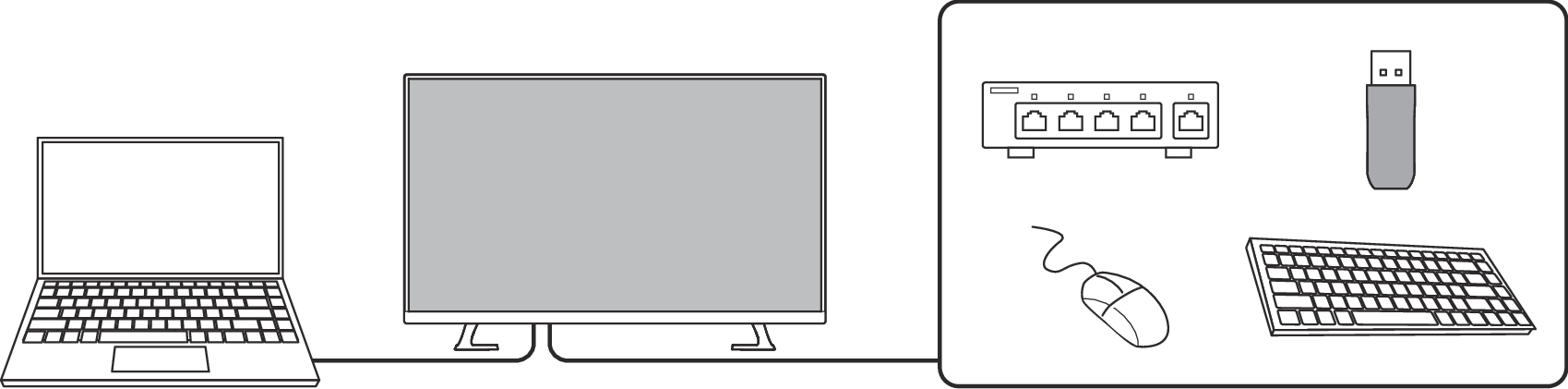
Средства управления и их функции
Спереди
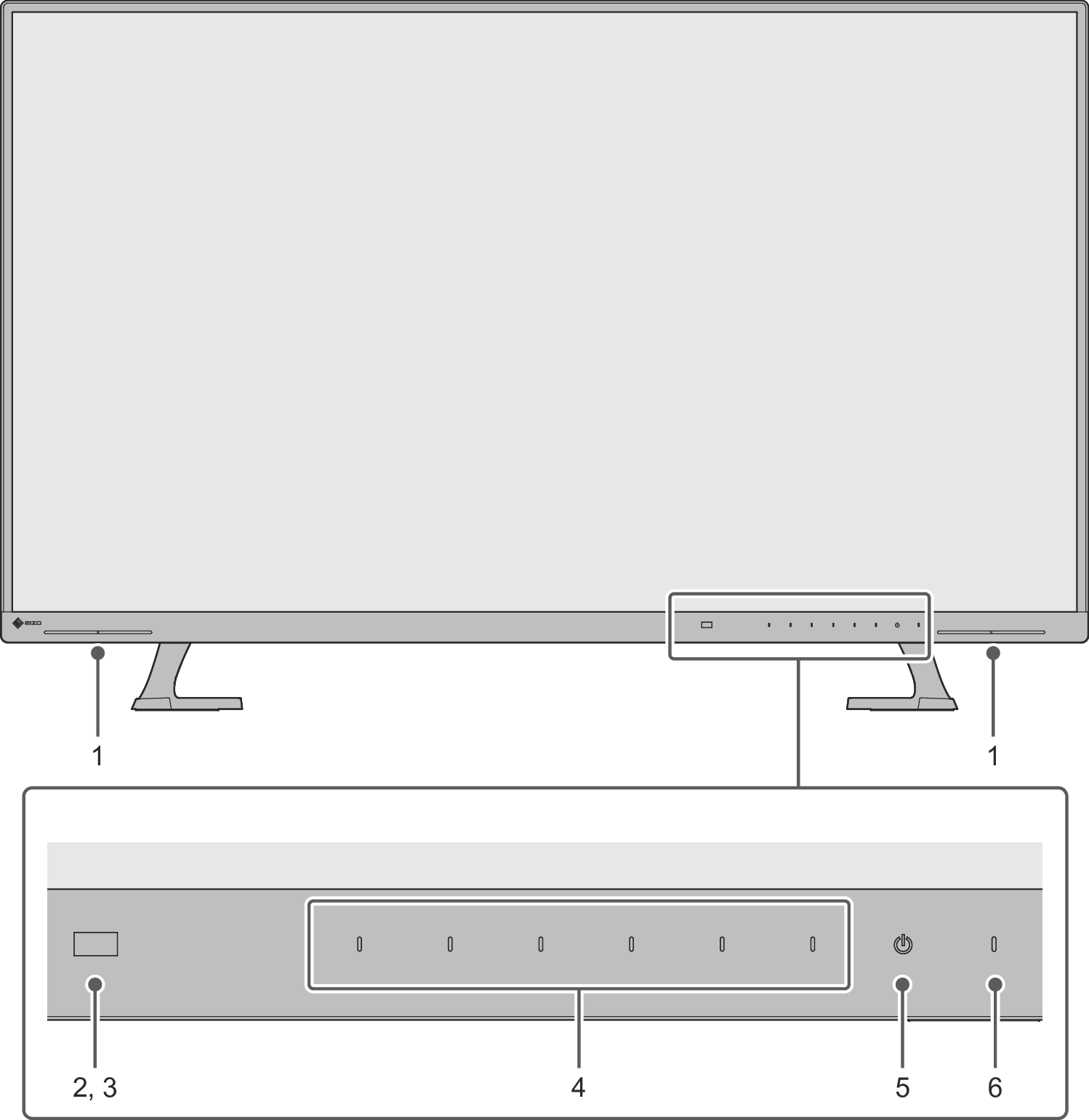
| Служат для вывода звука. |
| Принимает сигналы с пульта дистанционного управления. |
| Определяет яркость окружающего освещения. Если вы используете Auto EcoView, яркость экрана автоматически настраивается в соответствии с яркостью окружающего освещения (см. раздел Auto EcoView). |
| Отображает меню. Управляйте переключателями в соответствии с руководством по эксплуатации (см. Основные операции в меню настроек). |
| Включает либо выключает питание. |
| Показывает рабочий статус монитора. Белый: нормальный рабочий режим Оранжевый: режим энергосбережения Не горит: выключено основное питание / выключено питание |
Сзади
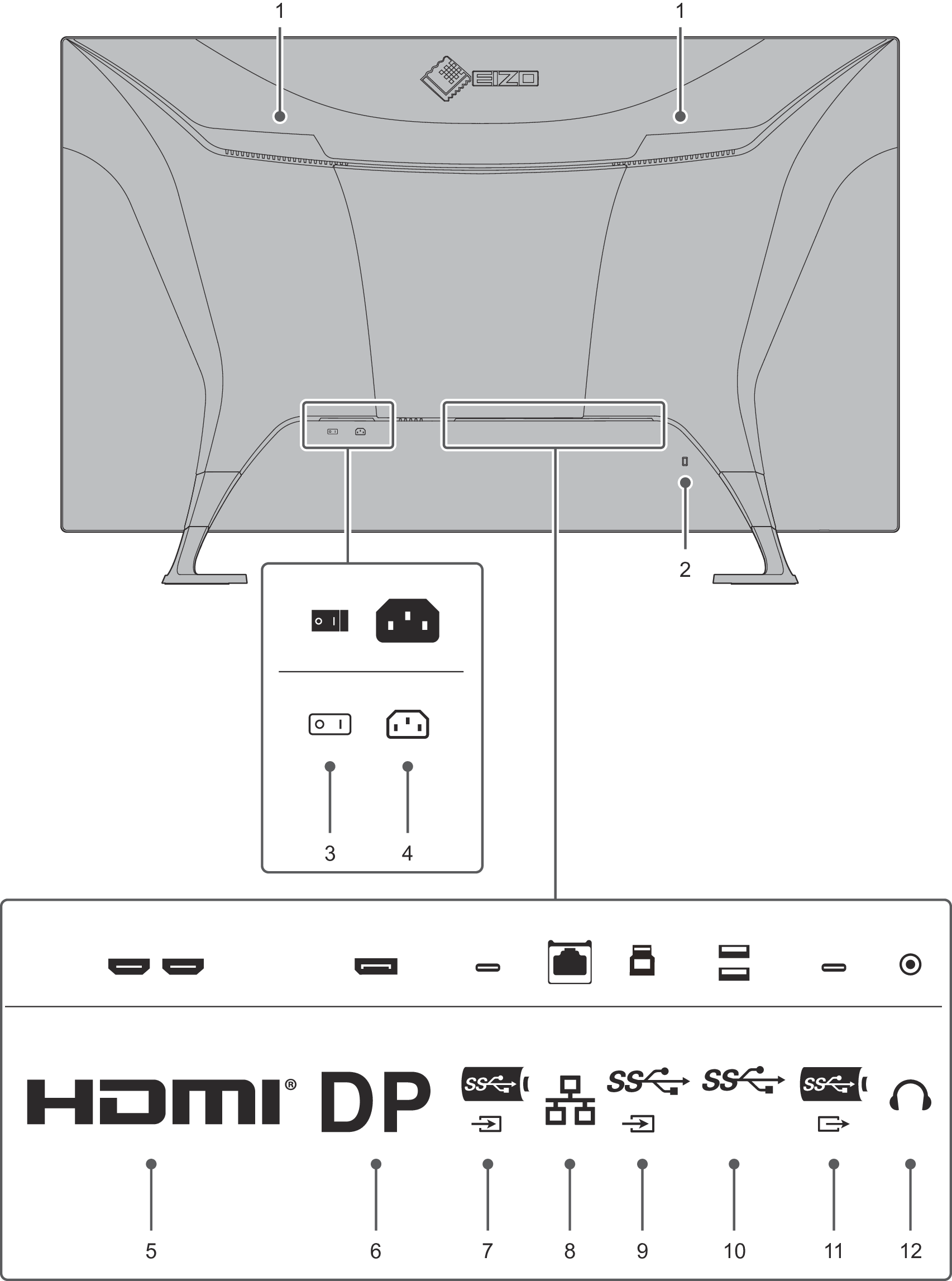
| Данная ручка используется для транспортировки. |
| Совместим с системой безопасности MicroSaver компании Kensington. |
| Включает либо выключает основное питание.
|
| Служит для подключения шнура питания. |
| Подключается к ПК с выходом HDMI. |
| Подключается к ПК с выходом DisplayPort. |
| Для подключения к компьютеру через выход USB-C. Он также передает сигнал USB, необходимый для использования программного обеспечения, для которого требуется подключение USB, а также для работы функции док-станции (см. раздел Использование функции док-станции). |
| Подключается к модему или маршрутизатору с помощью кабеля LAN для использования сетевого подключения функции док-станции (см. раздел Использование функции док-станции). |
| Служит для подключения кабеля USB при использовании программного обеспечения, требующего подключения по USB. |
| Подключает периферийное устройство USB (см. раздел Использование функции док-станции). |
| |
| Служит для подключения наушников. |
Пульт дистанционного управления
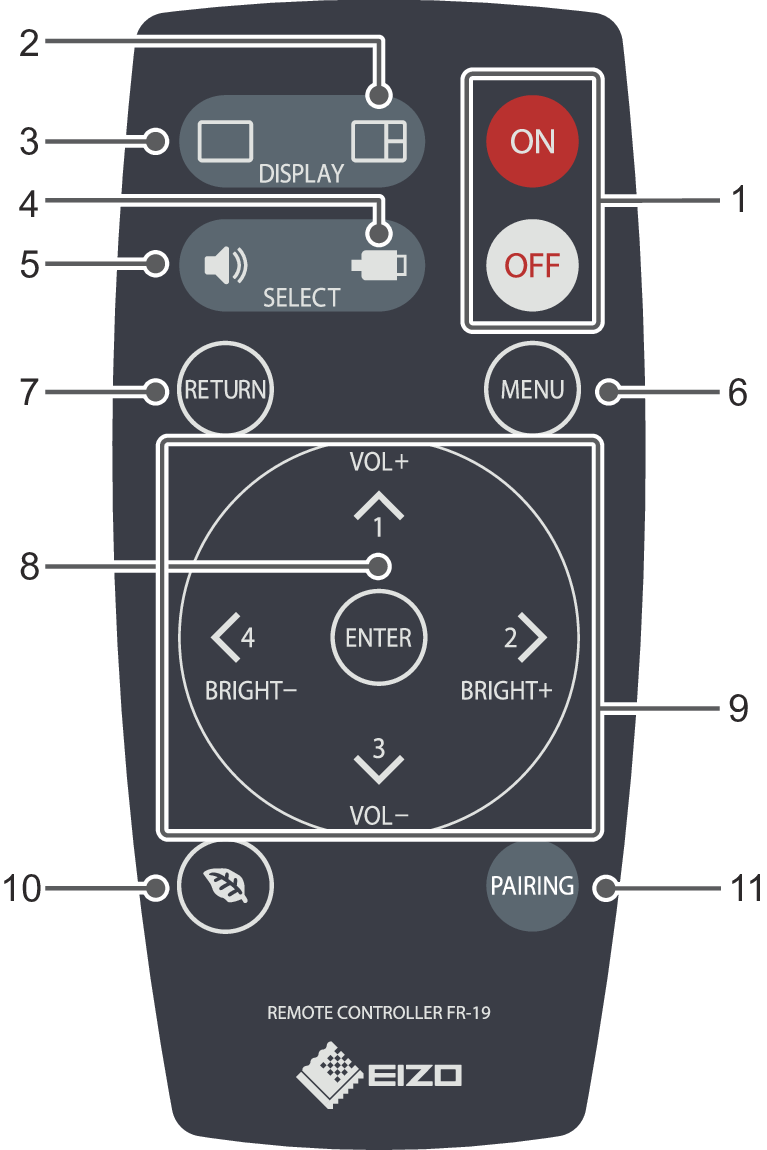
Название | Описание |
|---|---|
| Включение либо выключение питания. |
| Переключение функции PbyP/PinP в режиме отображения одного окна (см. разделы Переключение на режим отображения PbyP, Переключение на режим отображения PinP). Отображение/закрытие меню «PbyP / PinP Settings» в режиме отображения PbyP/PinP (см. разделы Настройки PbyP, Настройки PinP). |
| Переключение между входными сигналами (см. раздел Переключение входных сигналов). Переключение в режим отображения одного окна при использовании функции PbyP/PinP. |
| Переключение порта USB (входного), задействованного в режиме отображения PbyP/PinP (см. разделы Переключение портов USB (режим отображения PbyP), Переключение портов USB (режим отображения PinP)). |
| Переключение источника звука для вывода в режиме отображения PbyP/PinP (см. разделы Переключение аудиосигнала (режим отображения PbyP), Переключение аудиосигнала (режим отображения PinP)). |
| Отображение/закрытие меню настроек. |
| Возврат к предыдущему экрану при работе с меню. |
| Подтверждение регулировки параметров в каждом меню и сохранение отрегулированных значений. |
| Выбор пунктов в меню настроек, а также регулировка или установка значений для функций.
|
| Отображение/закрытие меню «EcoView Settings». |
| Отображение параметров «Monitor ID» и «Remote ID». Настройка идентификатора пульта дистанционного управления (для этого воспользуйтесь кнопками курсора). Не требуется при использовании одного монитора. |
Сведения о пульте дистанционного управления
Установка и извлечение батареек
- Разверните пульт дистанционного управления обратной стороной вверх и сдвиньте крышку в направлении стрелки, чтобы снять ее.
- Вставьте батарейки (2 шт. размера AAA) в соответствии с полюсами «+» (положительный) и «−» (отрицательный), указанными на пульте дистанционного управления.
- Установите на место крышку.
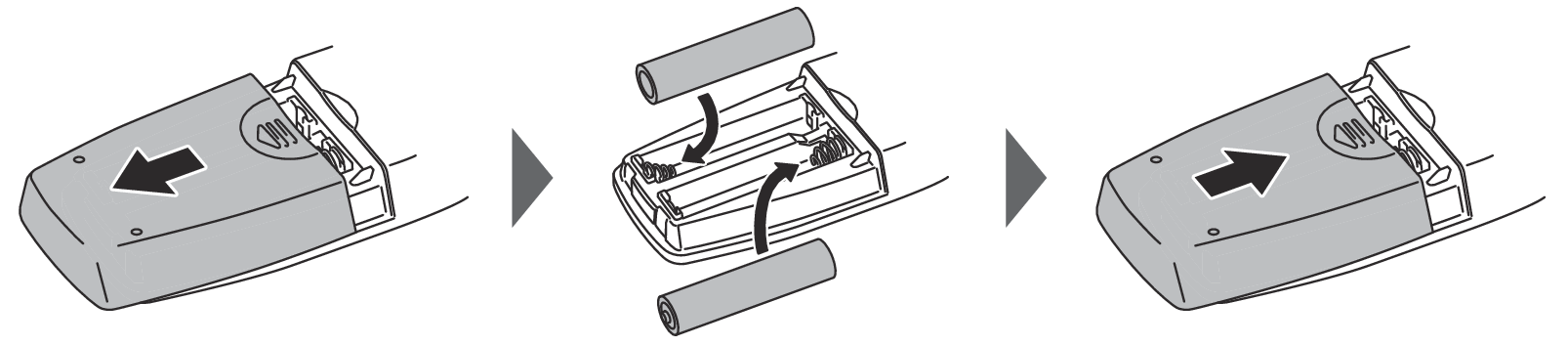
* Если необходимо извлечь батарейки, сделайте это на шаге 2.
Диапазон приема пульта дистанционного управления
Используйте пульт дистанционного управления в диапазоне, показанном на изображении ниже.

Поддерживаемые варианты разрешения
✓: Поддерживается, -: Не поддерживается
Разрешение | Частота вертикальной развертки (Гц) | Отображение одного окна / отображение PinP | Отображение PbyP | ||||||
|---|---|---|---|---|---|---|---|---|---|
PbyP-A | PbyP-B | PbyP-C | PbyP-D | PbyP-E | PbyP-F | PbyP-G | |||
640 × 480 | 59,940 | ✓ | ✓ | ✓ | ✓ | ✓ | ✓ | ✓ | ✓ |
640 × 480 | 60,000 | ✓ | ✓ | ✓ | ✓ | ✓ | ✓ | ✓ | ✓ |
720 × 400 | 70,087 | ✓ | ✓ | ✓ | ✓ | ✓ | ✓ | ✓ | ✓ |
720 × 480 | 60,000 | ✓ | ✓ | ✓ | ✓ | ✓ | ✓ | ✓ | ✓ |
720 × 480 | 59,940 | ✓ | ✓ | ✓ | ✓ | ✓ | ✓ | ✓ | ✓ |
720 × 576 | 50,000 | ✓*1 | ✓*1 | ✓*1 | ✓*1 | ✓*1 | ✓*1 | ✓*1 | ✓*1 |
800 × 600 | 60,317 | ✓ | ✓ | ✓ | ✓ | ✓ | ✓ | ✓ | ✓ |
1024 × 768 | 60,004 | ✓ | ✓ | ✓ | ✓ | ✓ | ✓ | ✓ | ✓ |
1280 × 720 | 50,000 | ✓*1 | ✓*1 | ✓*1 | ✓*1 | ✓*1 | ✓*1 | ✓*1 | ✓*1 |
1280 × 720 | 59,855 | ✓ | ✓ | ✓ | ✓ | ✓ | ✓ | ✓ | ✓ |
1280 × 720 | 59,940 | ✓ | ✓ | ✓ | ✓ | ✓ | ✓ | ✓ | ✓ |
1280 × 720 | 59,979 | ✓ | ✓ | ✓ | ✓ | ✓ | ✓ | ✓ | ✓ |
1280 × 720 | 60,000 | ✓ | ✓ | ✓ | ✓ | ✓ | ✓ | ✓ | ✓ |
1280 × 800 | 59,810 | ✓ | ✓ | ✓ | ✓ | ✓ | ✓*2 | ✓ | - |
1280 × 800 | 59,910 | ✓ | ✓ | ✓ | ✓ | ✓ | ✓*2 | ✓ | - |
1280 × 1024 | 60,020 | ✓ | ✓ | ✓ | ✓ | ✓ | ✓ | ✓ | - |
1280 × 1600 | 59,910 | - | ✓ | - | - | - | - | - | - |
1280 × 2160 | 29,952 | - | - | - | ✓*1 | - | - | - | - |
1280 × 2160 | 59,928 | - | - | - | ✓ | - | - | - | - |
1600 × 900 | 60,000 | ✓ | ✓ | ✓ | - | ✓ | ✓ | ✓ | - |
1600 × 1200 | 60,000 | ✓ | ✓ | ✓ | - | - | - | ✓ | - |
1680 × 1050 | 59,883 | ✓ | ✓ | ✓ | - | ✓ | ✓ | ✓ | - |
1680 × 1050 | 59,954 | ✓ | ✓ | ✓ | - | ✓ | ✓ | ✓ | - |
1920 × 1080 | 29,970 | ✓ | ✓ | ✓ | - | ✓ | ✓ | ✓ | - |
1920 × 1080 | 30,000 | ✓ | ✓ | ✓ | - | ✓ | ✓ | ✓ | - |
1920 × 1080 | 50,000 | ✓*1 | ✓*1 | ✓*1 | - | ✓*1 | ✓*1 | ✓*1 | - |
1920 × 1080 | 59,940 | ✓ | ✓ | ✓ | - | ✓ | ✓ | ✓ | - |
1920 × 1080 | 60,000 | ✓ | ✓ | ✓ | - | ✓ | ✓ | ✓ | - |
1920 × 1200 | 59,885 | ✓ | ✓ | ✓ | - | - | - | ✓ | - |
1920 × 1200 | 59,950 | ✓ | ✓ | ✓ | - | - | - | ✓ | - |
1920 × 2160 | 29,952 | - | ✓*1 | - | - | - | - | - | - |
1920 × 2160 | 59,988 | - | ✓ | - | - | - | - | - | - |
2560 × 1440 | 59,951 | ✓ | - | ✓ | - | - | - | - | - |
2560 × 2160 | 29,994 | - | - | ✓*1 | - | - | - | - | - |
2560 × 2160 | 59,940 | - | - | ✓ | - | - | - | - | - |
3840 × 1080 | 29,970 | - | - | - | - | ✓*1 | - | - | - |
3840 × 1080 | 59,968 | - | - | - | - | ✓ | - | - | - |
3840 × 1440 | 29,988 | - | - | - | - | - | - | ✓*1 | - |
3840 × 1440 | 59,968 | - | - | - | - | - | - | ✓ | - |
3840 × 2160 | 29,970 | ✓*1 | - | - | - | - | - | - | - |
3840 × 2160 | 29,981 | ✓ | - | - | - | - | - | - | - |
3840 × 2160 | 30,000 | ✓*1 | - | - | - | - | - | - | - |
3840 × 2160 | 50,000 | ✓ | - | - | - | - | - | - | - |
3840 × 2160 | 59,940 | ✓*3 | - | - | - | - | - | - | - |
3840 × 2160 | 59,997 | ✓*3*4 | - | - | - | - | - | - | - |
3840 × 2160 | 60,000 | ✓*3 | - | - | - | - | - | - | - |
- Можно задать при подключении по HDMI.
- Можно задать при подключении по DisplayPort и USB-C.
- Можно задать при подключении по HDMI (формат сигнала «4K 60Hz»).
- Можно задать при подключении по DisplayPort и USB-C (формат сигнала «4K 60Hz / USB 2.0»).
Примечание
- Поддерживается только прогрессивная развертка.

 : вкл.,
: вкл.,  : выкл.
: выкл. (кнопка переключения режима отображения PbyP)
(кнопка переключения режима отображения PbyP) (кнопка переключения входного сигнала)
(кнопка переключения входного сигнала) (кнопка переключения порта USB)
(кнопка переключения порта USB) (кнопка переключения источника звука)
(кнопка переключения источника звука) (VOL+) /
(VOL+) /  (BRIGHT+) /
(BRIGHT+) /  (VOL-) /
(VOL-) /  (BRIGHT-)
(BRIGHT-) (кнопка настройки функции EcoView)
(кнопка настройки функции EcoView)